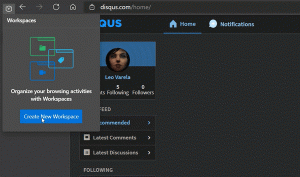Kako skriti ikono koša v sistemu Windows 11
Obstaja preprost način za skrivanje ikone koša v sistemu Windows 11. Nekateri uporabniki datoteke izbrišejo neposredno, zato jim ikona na namizju postane neuporabna. Windows 11 privzeto ne postavi veliko ikon na namizje. Edine bližnjice, ki jih lahko najdete po čista namestitev sistema Windows 11 sta Microsoft Edge in Recycle Bin.
Oglas
Ta članek vam bo pokazal, kako skriti ikono koša v sistemu Windows 11.
Nasvet: Ta objava velja tudi za Windows 10, čeprav ima slednji drugačen uporabniški vmesnik za nastavitve sistema Windows.
Skrij ikono koša v sistemu Windows 11
- Odprto Nastavitve sistema Windows. Uporabi Zmaga + jaz bližnjico, iskanje v sistemu Windows ali meni Start.
- Pojdi do Prilagajanje > Teme.

- Pomaknite se navzdol in kliknite na Nastavitve ikon na namizju možnost.

- Počisti Koš za smeti in kliknite v redu. Windows 11 bo odstranil ikono koša z namizja.

Končali ste.
Odstranite ikono koša z uporabo Zaženi
Lahko odprete Nastavitve ikon na namizju okno veliko hitreje, ne da bi odprli aplikacijo Nastavitve sistema Windows.
Pritisnite Zmaga + R da odprete pogovorno okno Zaženi, nato vnesite naslednji ukaz: desk.cpl ,,5. Pripeljal vas bo naravnost do vmesnika nastavitev ikon na namizju. Počistite možnost Recycle Bin in pritisnite V redu.

V starejših različicah sistema Windows 10 je Microsoft uporabnikom omogočal iskanje Nastavitve ikon na namizju okno z iskanjem v sistemu Windows. Žal ta možnost ni več na voljo tako v Windows 10 kot v Windows 11.
Skrij vse ikone na namizju
Končno lahko skrijete ikono koša poleg vseh drugih ikon. Z desno tipko miške kliknite namizje in izberite Pogled > Pokaži ikone namizja.

Ta možnost skrije ikone, ne pa jih v celoti izbriše. Kar je lepo pri tem ukazu, je, da lahko svoje namizje ohranjate urejeno, hkrati pa ohranite možnost, da skoraj takoj dobite nazaj vse ikone in datoteke.